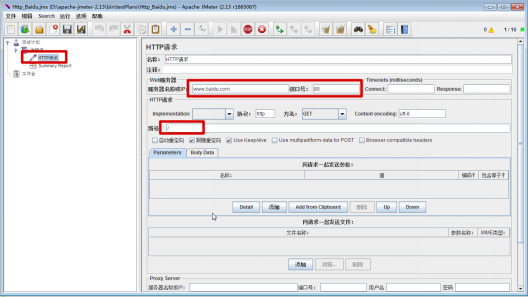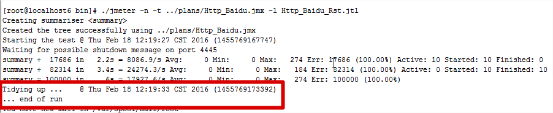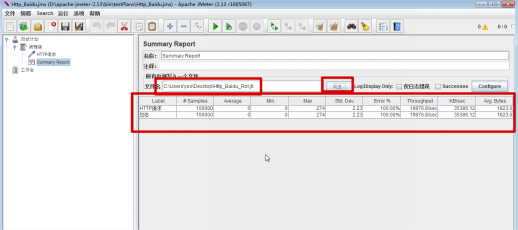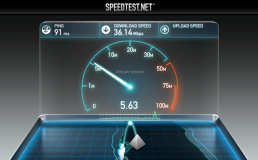一、Linux下安装Jmeter
1. Linux下首先安装Jdk;
2. 下载apache-jmeter-2.13.tgz,复制到Linux系统中的/opt目录下;
3. 解压apache-jmeter-2.13.tgz:
tar -zxvf apache-jmeter-2.13.tgz
4. 配置Jmeter的环境变量: vi /etc/profile;
5. 添加下述两行:
export JMETER="/usr/local/jmeter/apache-jmeter-2.9"
export CLASSPATH="$JMETER/lib/ext/ApacheJMeter_core.jar:$JMETER/lib/jorphan.jar:$JMETER/lib/logkit-2.0.jar:$CLASSPATH"
6. 保存并使用配置变量生效:
source /etc/profile
7. 校验安装:
./jmeter.sh -h
8. 至此Jmeter在Linux环境下安装成功!
二、Linux下使用单个Jmeter客户端
1. 先在windows系统中,(建议使用相同版本jdk、相同版本jmeter,以防出现莫名其妙的问题)使用jmeter创建测试计划
2. 保存为Http_Baidu.jmx;
3. 在/opt/apache-jmeter-2.13目录下创建plans文件夹用于存放测试计划:
mkdir /opt/apache-jmeter-2.13/plans
4. 复制Http_Baidu.jmx到/opt/apache-jmeter-2.13/plans目录下;
5. 如需要修改测试计划,可在Linux上以文本形式打开,编辑诸如线程数,迭代次数等等参数;
6. 在JMeter的bin目录下运行命令开始测试:
./jmeter -n -t ../plans/Http_Baidu.jmx -l Http_Baidu_Rst.jtl
7. 出现end of run表示测试计划已经运行完毕:
8. 拷贝Http_Baidu_Rst.jtl到windows系统下;
9. 运行JMeter的bin目录下jmeter.bat,打开JMeter图形窗口,并新建或打开一个测试计划,为该计划添加“结果查看树”和“聚合报告”。
10. 通过浏览选中windows系统中的Http_Baidu_Rst.jtl,即可看到测试结果:
命令参数说明:
· -h 帮助 -> 打印出有用的信息并退出
· -n 非 GUI 模式 -> 在非 GUI 模式下运行 JMeter
· -t 测试文件 -> 要运行的 JMeter 测试脚本文件
· -l 日志文件 -> 记录结果的文件
· -r 远程执行 -> 启动远程服务
· -H 代理主机 -> 设置 JMeter 使用的代理主机
· -P 代理端口 -> 设置 JMeter 使用的代理主机的端口号
三、Linux分布式运行JMeter
1. 首先在3台机器中安装Jmeter(参见Linux下安装Jmeter);
2. 在B、C机器中的jmeter/bin目录下,通过jmeter-server命令开启,启动成功会提示创建远程服务信息:
3. 在windows系统中,(建议使用相同版本jdk、相同版本jmeter,以防出现莫名其妙的问题)使用jmeter创建测试计划
4. 保存为Http_Baidu.jmx;
5. 把Http_Baidu.jmx复制到A(控制机)机器中jmeter的bin目录下;
6. 执行命令,开始测试:
./jmeter -n -t Http_Baidu.jmx -R B服务器ip,C服务器ip -l Http_Baidu_Rst.jtl
测试结束后把Http_Baidu_Rst.jtl复制到windows系统中查看(可参考:二、Linux下使用单个Jmeter客户端中的如何查看测试结果)